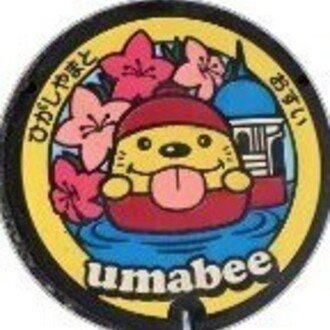写真に「ぼかし」「モザイク」を入れる方法
ブログに掲載する写真に顔が写っていることが多く、個人情報に配慮する必要がある。また画像に肖像権があって、そのまま引用することが出来ない。その対策として、写真に「ぼかし」や「モザイク」を入れる方法を紹介する。

1.「ぼかし」や「モザイク」を入れるアプリ&Webツールの例
1)Photo Scape Xアプリ
・無料で使用できるが高機能
・使い方は簡単
2)「Canva」 Webアプリ
・Web上で加工、 使い方は簡単
・Instagramで多用
3)「バナー工房」 Webアプリ
・Web上で加工できる
・インストールが不要
【以下のアプリは今回説明は省略】
4)PhotoDirector:高機能
5)PhotoShop :高機能
6)PaintShop Pro:高機能元画像



2.Photo Scape Xアプリの使い方
1)PhotoScape X (フォトスケープ)は、携帯電話やデジタルカメラで
撮った写真を簡単に補正、編集できる「画像編集ソフト」です。
2)言語 (Languages)は12種類サポートされています。
English, Español, Português, Deutsch, Français, Italiano,
Nederlands, Polski, 한국어, 日本語, 简体中文, 繁體中文
【ぼかしやモザイクを入れる手順】
1)Photo Scape XアプリをPCにダウンドーロ・インストールする
ダウンロードサイトのURLは、
https://apps.microsoft.com/detail/9nblggh4twwg?activetab=pivot%3Aoverviewtab&hl=ja-jp&gl=JP
2)Photo Scape Xアプリをプログラム一覧から開く
3)ぼかしをいれる元画像を画面にドラッグして開く①
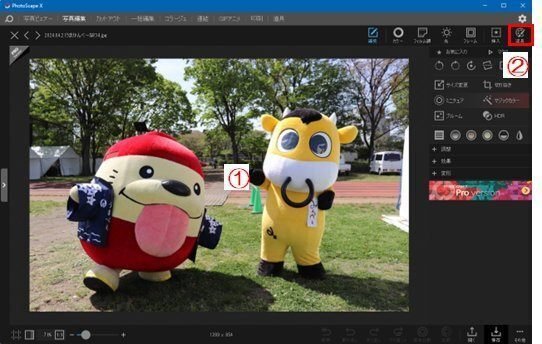
4)右上の道具②をクリック→道具のメニュー一覧③が開く
5)ぼかし④をクリックする
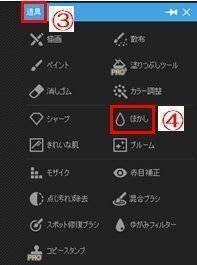
6)ぼかしの設定画面⑤が開く→標準の設定でOk

7)ぼかしたい場所にマウスを置くと破線の◯⑥が表示される

8)マウスでぼかしたい部分⑦をドラッグすると赤くなる

9)マウスを離すと赤い部分にぼかしが入る

10)画像上で右クリックして「別名で保存」⑨する
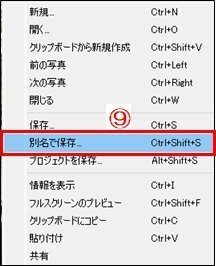
3.Canvaアプリの使い方
1)Canvaをブラウザで開く。URLは、
https://www.canva.com/ja_jp/features/blur-processing/
2)ログイン→アップロード①をクリック

3)画面を編集②をクリックする
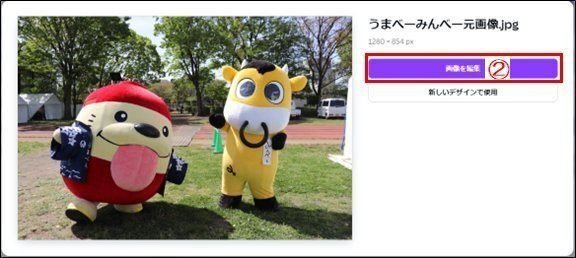
4)左下の「ぼかし」③をクリックする

5)「ぼかし」を入れる部分④をマウスで塗りつぶす

6)マウスを離すと「ぼかし」⑤が入る
「ぼかし」 部分を追加する→別名保存する
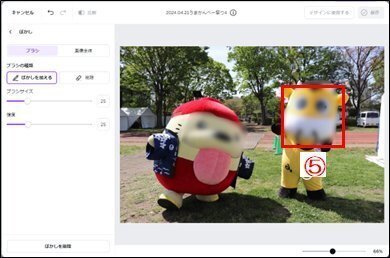
4.Webアプリ:バナー工房の使い方
「バナー工房」のサイトをブラウザで開く。URLは、
【ぼかしやモザイクを入れる手順】
1)ブラウザで「バナー工房」①を開く→ぼかし加工前の元画像②を選択
2)画像を加工する③をクリック
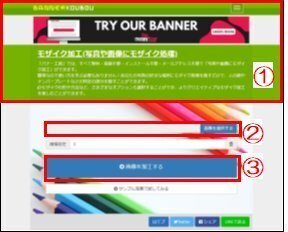
3)左下の「ぼかし」④(または「モザイク」)を選択
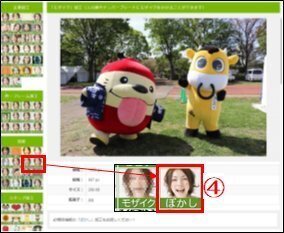
4)設定のぼかしの強さ⑤を3→8に変更する
→設定を変更・反映⑥をクリック

5)マウスで「ぼかし」マーク⑦ を「ぼかし」部分⑧に移動→
6)「ぼかし」マーク⑧のサイズを調整する
7)現在の位置をぼかす(確定)⑨をクリック
→みんべーに「ぼかし」⑩が入る

7)現在の位置以外をぼかす(確定)⑪をクリック
8)⑦⑧の処理でウマべー⑫にぼかしを追加する
→ぼかし画像⑬が完成する

9)画像上で右クリックして「別名で保存」する
いいなと思ったら応援しよう!